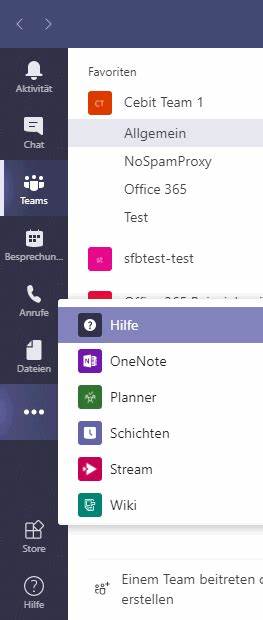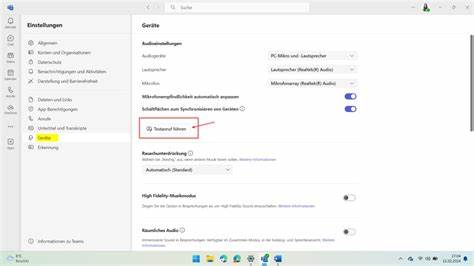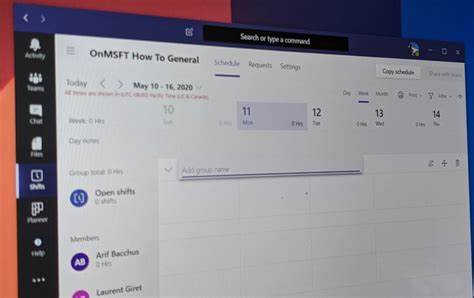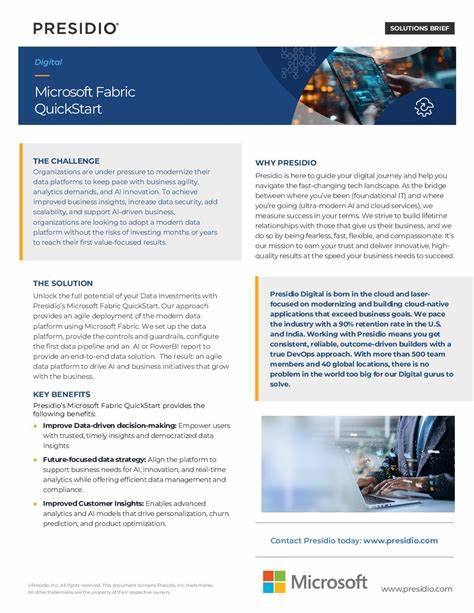随着远程办公和团队协作需求的不断增长,微软Teams已成为企业沟通与协作的重要工具。然而,最近许多用户反馈,在新版微软Teams中,左侧菜单栏中的“Teams”应用突然消失,影响了他们对Teams和频道的访问与管理。本文将详细分析导致此问题的原因,介绍微软最新的界面变动,并且分享切换回传统视图的方法,帮助广大用户尽快解决困扰,恢复工作效率。 微软官方近期对Teams应用进行了重要更新,推出了名为“组合视图”(Combined View)的新功能。这一功能的核心理念是将“聊天(Chat)”和“团队频道(Teams Channels)”合并在同一视图区域展示,提升界面整合度并简化导航体验。虽然这种设计初衷是为了符合用户更直观的信息查看习惯,但同时也导致原本独立存在的“Teams”应用图标在应用左侧导航栏中消失,令不少习惯了旧版界面的使用者产生困惑。
在组合视图模式下,用户无需分别点击“Teams”应用即可查看团队频道内容和团队成员互动,一切都统一集中在聊天与频道的合并视图中,从而优化空间使用并加快访问速度。然而,这种调整对部分用户,尤其是管理多个团队的大型企业用户来说,带来了适应上的挑战。团队列表不再以独立应用形式展示,意味着用户需要重新学习如何切换和管理不同频道。 针对这一问题,微软Teams为用户提供了切换回“分离视图模式”(Separate View Mode)的选项。通过此模式,用户依旧可以在界面左侧看到清晰的“Teams”应用图标,团队和频道分区独立展开,充分满足传统使用习惯。恢复这一视图的步骤非常简单,便于非IT专业人员操作。
用户只需点击界面右上角头像旁的“设置和更多”按钮(通常以三个点“...”表示),打开“设置”菜单,进入“聊天和频道”选项卡。接下来启用“分离模式”复选框即可。完成设置后,界面会立即切换,左侧导航栏中“Teams”应用图标重新出现,同时团队频道的管理入口更加明确。对于习惯了原有界面的用户,这是快速恢复工作流顺畅性的最佳方案。 除此之外,企业IT管理员还可以通过微软管理后台为整个组织统一配置视图模式。尽管目前微软未公开宣布该设置的细节,但基于Teams管理的集中权限,应用政策调整有助于在组织内同步推广符合业务需求的团队协作界面。
管理员可关注微软官方公告,及时获取新版本更新指南,保障所有员工使用体验一致且高效。 在实际使用层面,了解和灵活调整Teams视图模式,不仅提升用户操作便利性,还有助于防止因界面学习曲线带来的生产力下降。特别是很多企业采用多团队、多项目并行协作时,清晰的界面结构是保证任务不遗漏和沟通顺畅的基础。组合视图很见未来企业软件向更简洁、更整合方向发展的趋势,而分离视图则确保了个性化需求和传统习惯的兼顾。 此外,推荐用户保持微软Teams应用的最新版本,并关注微软社区和官方支持渠道,了解最新功能解释及解决方案。遇到界面异常或功能缺失时,及时反馈给IT部门或直接联系微软支持,有助于快速定位问题根源,避免重复出现阻碍办公效率的问题。
总结来说,微软Teams中“Teams”应用缺失并非错误或故障,而是微软为提升界面统一性与操作便捷性推出的设计调整。通过简单的设置切换,用户完全能够按照个人或企业需求,自由选择适合的视图模式,实现高效而又舒适的团队协作体验。未来,随着微软持续优化产品,预计会有更多人性化的功能和定制选项推出,助力用户在数字办公环境下保持竞争力。 理解并掌握上述知识,能够让你在面对微软Teams界面变动时游刃有余,快速适应新变化,并持续利用这一强大的沟通工具推动团队工作顺利开展。